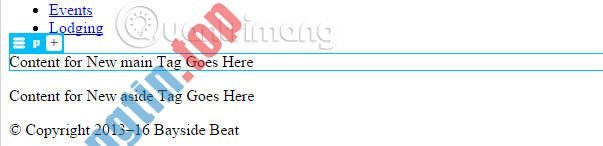Drupal là một hệ thống quản trị nội dung (CMS) mã nguồn mở, miễn phí, rất hùng mạnh và ổn định, được xây dựng cách đây hơn 10 năm. Sự ổn định và hùng cường từ nhân của Drupal đã làm cho mã nguồn này được tin dùng từ các blog, website nhỏ đến các mạng xã hội cộng tác lớn.
- Thiết kế website bằng phần mềm Adobe Dreamweaver CS5
Với cấu trúc linh hoạt giúp cho những lập trình viên mở rộng chức năng không hạn chế theo nhu cầu sử dụng. Ví dụ như bạn cũng có thể gán thêm thuộc tính cho biết bao đối tượng, trong đấy có bài viết, bình luận, người sử dụng và cho dù gán thuộc tính cho những thẻ (tag). Một thế mạnh khác của Drupal là rất thân thiện với những bộ máy tìm kiếm, giúp cho các webmaster đỡ vất vả trong công đoạn SEO của mình. Ngoài ra, mã nguồn còn được tối ưu để nâng lên công suất hoạt động giúp tiết kiệm tài nguyên của hệ thống.
Phiên bản Drupal 7 mang đến một giao diện quản trị hoàn toàn mới với biết bao cải tiến cho người phát triển website và người quản lí nội dung. Nó hỗ trợ nhiều CSDL khác nhau, từ MySQL cho đến PostgreSQL, SQLite, MS SQL Server, Oracle… và thậm chí có thể mở rộng để bổ trợ các dạng NoSQL. Bên cạnh các ưu điểm như thế, Drupal còn hiện hữu một khuyết điểm nhỏ là tương đối khó sử dụng đối với các người dùng mới. Trong loạt bài viết này, tác giả sẽ giới thiệu đến các bạn một số bước xây dựng và thiết kế cơ bản nhất dựa trên mã nguồn Drupal 7.
1. Tạo localhost bằng XAMPP
Localhost được hiểu như là một hosting hoạt động ngay trên máy tính của bạn, với địa chỉ IP mặc định là 127.0.0.1 và tên miền của nó là http://localhost /. Localhost được người quản trị website sử dụng vào việc thiết kế website và kiểm tra code trước khi dẫn vào hoạt động trên hosting. Hiện nay có nhiều phần mềm tạo localhost, bài viết này sẽ đem ra một số gợi ý về kiểu cách tạo localhost bằng phần mềm XAMPP.
Hướng dẫn này sẽ chỉ cho bạn cách cài đặt XAMPP trên Windows (Windows 7, Windows 8.x, Windows 10 32 bit hoặc 64 bit) để sử dụng như môi trường phát triển cho Drupal.
Lưu ý, XAMPP không được sử dụng như máy chủ web, truy cập từ Internet.
Cài đặt XAMPP như 1 môi trường phát triển
Bước 1 . Tải XAMPP cho Windows từ trang chủ Apache Friends và chạy trình cài đặt.
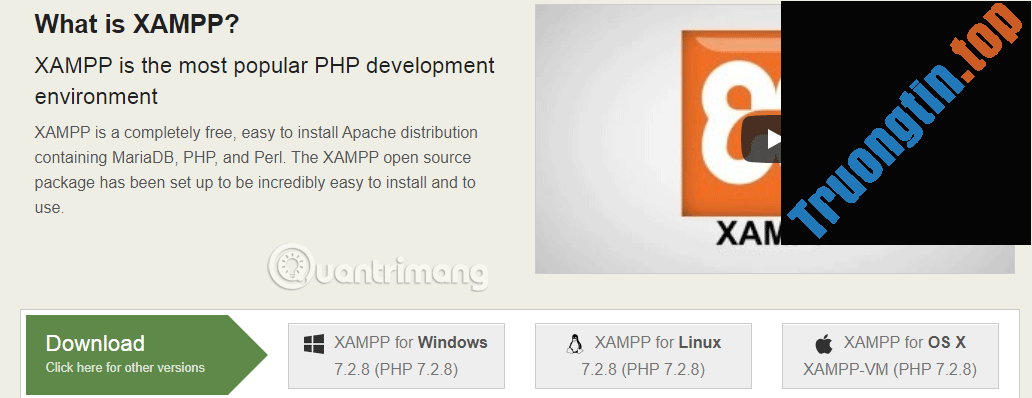
Bước 2 . Bạn nên cài đặt XAMPP bên phía ngoài thư mục Program Files, ví dụ: C:xampp or D:develxampp , không phải ở thư mục C:Program Filesxampp hoặc tương tự). Các bước tiếp theo giả định bạn sử dụng C:xampp.
Bước 3 . Kiểm tra cài đặt XAMPP bằng cách mở trình duyệt web và nhập http://localhost/ vào thanh địa chỉ, bạn sẽ thấy trang chào đón XAMPP xuất hiện.
Lấy mã nguồn Drupal và tạo cơ sở dữ liệu
Bước 1 . Đặt mã nguồn Drupal bên trong C:xampphtdocsdrupal . Quy trình này lệ thuộc vào phiên bản Drupal bạn đang cài đặt. Không chạy trình cài đặt Drupal thực tế, hãy làm theo một số bước kế đến trong hướng dẫn này trước.
Bước 2 . Bạn tạo cơ sở dữ liệu bằng phương pháp sử dụng phpMyAdmin, truy cập bằng phương pháp gõ http://localhost/phpmyadmin/ trong thanh địa chỉ hoặc click vào phpMyAdmin phía trên cùng bên phải của trang XAMPP.
- Click vào Databases .
- Nếu muốn sử dụng XAMPP để làm việc với một trang web Drupal cục bộ hoặc từ xa, trước tiên bạn phải tạo một cơ sở dữ liệu rỗng, sau đó sử dụng phpMyAdmin để nhập cơ sở dữ liệu kết xuất. Hoặc tạo một cơ sở dữ liệu mới: Dưới Create Database , gõ tên muốn sử dụng cho cơ sở dữ liệu Drupal (ví dụ drupal8 hoặc drupal7), không nên sử dụng “-” hoặc “_” hoặc dấu cách trong tên và chỉ sử dụng chữ thường hoặc số, sau đó click vào Create .
Thay đổi một số giá trị cho hệ thống phát triển
Các lỗi cài đặt phổ biến đặc biệt là thiếu bộ nhớ PHP có sẵn và/hoặc thời gian thực thi PHP nhiều nhất thấp.
Bước 1 . Sao lưu C:xamppphpphp.ini bằng phương pháp sao chép nó vào C:xamppphpphp.ini.ORIGINAL hoặc một số tên khác bạn có thể nhớ.
Bước 2 . Thay đổi các loại sau trong C:xamppphpphp.ini :
- max_execution_time = 600
- max_input_time = 600
- memory_limit = 512M
- post_max_size = 64M
- upload_max_filesize = 64M
- mysql.connect_timeout = 600
Bước 3 . Sao lưu C:xamppmysqlbinmy.ini bằng cách sao chép nó vào C:xamppmysqlbinmy.ini hoặc một số tên khác bạn cũng đều có thể nhớ.
Bước 4 . Thay đổi các loại sau trong C:xamppmysqlbinmy.ini :
- max_allowed_packet = 64M
- innodb_flush_log_at_trx_commit = 2
Chạy trình cài đặt Drupal
Bước 1 . Bây giờ khởi động lại Apache và MySQL trong XAMPP Control Panel bằng cách click vào nút Start ở bên cạnh.
Bước 2 . Để bắt đầu cấu hình Drupal, hãy chạy trình cài đặt Drupal bằng phương pháp gõ http://localhost/drupal/ vào thanh địa chỉ trình duyệt của bạn (trong đó “drupal” là tên của thư mục mà bạn vừa tạo và sao chép/tải xuống).
Bước 3 . Chạy trình cài đặt từ Hướng dẫn sử dụng Drupal.
Ghi chú:
1) XAMPP nên được sử dụng như một máy server phát triển.
2) Nếu đã đặt thư mục XAMPP trực tiếp vào thư mục gốc của ổ đĩa, bạn cũng đều có thể sao chép nó vào thư mục gốc của ổ đĩa khác, hoặc kết nối ổ đĩa di động với một máy tính khác. Nếu có cổng 8080 (hoặc 80, nếu không thay đổi), 443 và 3306 chưa được sử dụng, bạn cũng có thể khởi động XAMPP mà không gặp bất kỳ sự cố nào và không có bất kỳ cấu hình cục bộ nào (ví dụ: trên máy tính xách tay hoặc từ ổ USB hoặc máy tính Windows nào khác). Bạn chỉ thi hành điều đó khi chưa từng chạy C:xamppsetup_xampp.bat.
Chúc các bạn thi hành thành công!
Xem thêm:
- 12 mẫu HTML5 đẹp tuyệt các nhà thiết kế web không nên bỏ lỡ
- Hướng dẫn tạo một website cho người mới bắt đầu
- Hướng dẫn tạo trang web bằng WordPress từ A đến Z (Phần 1)
- Cách kiểm tra vận tốc website của bạn nhanh hay chậm
- Với 5 mẹo này sẽ giúp bạn cải thiện được khả năng lập trình logic
- Thiết kế website động với mã nguồn Drupal 7 – Phần 2
Thiết kế website động,Drupal,hệ thống quản trị nội dung,CMS,mã nguồn mở,lập trình viên,mã nguồn Drupal 7,localhost,XAMPP
Nội dung Thiết kế website động với mã nguồn Drupal 7 – Phần 1 được tổng hợp sưu tầm biên tập bởi: Tin Học Trường Tín. Mọi ý kiến vui lòng gửi Liên Hệ cho truongtin.top để điều chỉnh. truongtin.top tks.
Bài Viết Liên Quan
Bài Viết Khác
- Sửa Wifi Tại Nhà Quận 4
- Cài Win Quận 3 – Dịch Vụ Tận Nơi Tại Nhà Q3
- Vệ Sinh Máy Tính Quận 3
- Sửa Laptop Quận 3
- Dịch Vụ Cài Lại Windows 7,8,10 Tận Nhà Quận 4
- Dịch Vụ Cài Lại Windows 7,8,10 Tận Nhà Quận 3
- Tuyển Thợ Sửa Máy Tính – Thợ Sửa Máy In Tại Quận 4 Lương Trên 10tr
- Tuyển Thợ Sửa Máy Tính – Thợ Sửa Máy In Tại Quận 3
- Top 10 Địa Chỉ sửa laptop bị móp Ở Tại Quận 2 Tphcm
- Top 10 Địa Chỉ Bán Thùng Cao Cấp Case Metallic Giá Rẻ Nhất Ở Tphcm
- Bán Dây Mạng Máy Tính Quận 11 – Giá Rẻ Uy Tín
- Sửa Main Máy Vi Tính Quận Bình Thạnh – Giá Rẻ Uy Tín
- Làm thế nào để sao chép dữ liệu từ Excel sang Word?